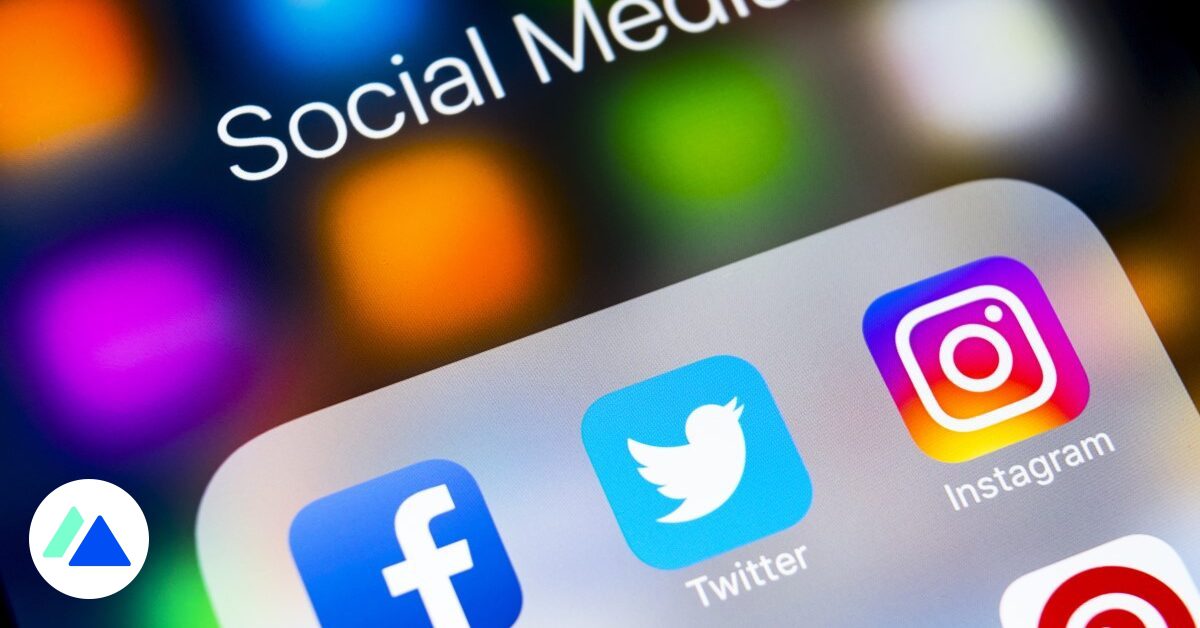
Tìm hiểu cách thiết lập tin nhắn tự động trên LinkedIn, Facebook, Instagram và Twitter.
Chia sẻ bài viết
Héloïse Famié-Galtier / Xuất bản vào ngày 27 tháng 12 năm 2021 lúc 11:33 sáng

Nhiều mạng xã hội cung cấp cho các công ty tùy chọn cài đặt trả lời tự động cho các tin nhắn vắng mặt của họ, trong số những thứ khác. © Aleksei – stock.adobe.com
Đặt một thông báo đi trên LinkedIn
LinkedIn cung cấp cho người dùng tài khoản Đặc biệt để thiết lập tin nhắn. Để định cấu hình tùy chọn này, đây là quy trình cần làm theo:
Nhấp vào Nhắn tin, sau đó nhấp vào Khác (“…”), Chọn Định cấu hình tin nhắn đi, Chọn ngày bắt đầu và kết thúc cho tin nhắn tự động của bạn, Viết tin nhắn, Bấm vào Lưu.
Lưu ý: Thông báo này sẽ được gửi tới những người dùng liên hệ với bạn bằng tin nhắn trực tiếp trên LinkedIn, cho đến khi kết thúc khoảng thời gian xác định trước và trong khoảng thời gian tối đa 3 tháng. Tuy nhiên, tính năng này không hoạt động đối với các cuộc trò chuyện nhóm.
Thiết lập thông báo tự động cho trang của bạn Facebook hoặc tài khoản của bạn Instagram
Thiết lập phản hồi tự động thông qua bộ ứng dụng Facebook Việc kinh doanh
Để định cấu hình một tin nhắn tự động trên Facebook Ở đâu Instagrambạn sẽ cần sử dụng những thứ sau Facebook Doanh nghiệp và có tài khoản của bạn được liên kết Instagram trong bộ Business trên máy tính. Để thiết lập phản hồi tự động cho một sự kiện cụ thể, đây là cách thực hiện:
Nhấp vào Nhắn tin trong thanh bên ở bên trái màn hình, Chọn Trả lời tự động, Nhấp vào nút Chỉnh sửa ở bên phải để cá nhân hóa tin nhắn của bạn, Nhấn vào Xem trước trong Messenger Để xem tin nhắn tự động của bạn trông như thế nào trong một cuộc hội thoại, hãy chọn Lưu ở trên cùng bên phải của màn hình.
Bạn có thể chỉnh sửa các câu trả lời tự động của mình bất kỳ lúc nào, cho dù đó là phần nội dung của thư hay để bật hoặc tắt chúng.
Thiết lập trả lời tự động qua Facebook CreatorStudio
Công cụ Facebook Creator Studio cũng cho phép bạn xác định các câu trả lời tự động, đặc biệt là cho Facebook Messenger. Do đó, có thể định cấu hình các thông báo khác nhau trong trường hợp: vắng mặt, yêu cầu chi tiết liên hệ, yêu cầu vị trí, v.v. Cho nó :
Nhấp vào Hộp thư đến, Chọn Trả lời tự động, Kích hoạt hoặc hủy kích hoạt các tùy chọn trả lời tự động mà bạn chọn, Nhấp vào Sửa đổi tin nhắn để cá nhân hóa trả lời tự động của bạn (có thể xác định độ trễ, tên người hoặc thậm chí thêm các tùy chọn đa phương tiện).
Thiết lập tin nhắn tự động trên Twitter
Đặt thông báo chào mừng tự động thành Twitter
Trên Twitter, có thể cấu hình tin nhắn chào mừng để tin nhắn đầu tiên được hiển thị khi ai đó cố gắng liên hệ với công ty. Loại thông báo này tự động xuất hiện khi người dùng mở cuộc trò chuyện với thương hiệu. Do đó, các công ty có thể định cấu hình thông báo mặc định này thông qua API tin nhắn riêng tư Twitter. Có thể có hai lựa chọn:
đặt liên kết sâu đến tin nhắn chào mừng: tạo URL có thể được sử dụng để hướng người dùng đến một tin nhắn cụ thể trong Tin nhắn trực tiếp, đặt tin nhắn chào mừng mặc định: tạo tin nhắn mặc định sẽ xuất hiện khi người dùng muốn tương tác qua Tin nhắn riêng tư .
Lưu ý: Bạn có thể thêm tất cả các loại phương tiện (hình ảnh, video, GIF) nếu bạn sử dụng API. Định cấu hình thông báo chào mừng mặc định trên trang cài đặt công ty được giới hạn ở văn bản. Mặt khác, không thể sửa đổi tần suất hiển thị của thông báo chào mừng mặc định.
Chọn trả lời nhanh vào Twitter
Twitter cho phép các doanh nghiệp sử dụng Trả lời nhanh để cung cấp cho người dùng câu trả lời có cấu trúc một cách nhanh chóng thông qua Tin nhắn trực tiếp. Do đó, có thể chọn một câu trả lời từ danh sách các tùy chọn hoặc bằng cách mời họ nhập các giá trị văn bản cụ thể. Để thiết lập trả lời nhanh Twitter làm rõ rằng “cách duy nhất để tạo phản hồi nhanh chóng là thông qua một đối tác hệ sinh thái đã được phê duyệt”. Các giải pháp như Conversocial, Hobbynote hoặc Sprinklr được mạng xã hội chấp thuận một cách đáng chú ý.
